Airpods sạc không vào pin: Nguyên nhân và cách khắc phục

Nội dung
Trong thời đại công nghệ hiện nay, tai nghe Bluetooth đang được nhiều người lựa chọn sử dụng bởi chúng mang lại nhiều tiện ích và các tính năng vượt trội. Với việc sử dụng hằng ngày, thiết bị có thể gặp lỗi là chuyện thường tình. Bạn hãy xem bài viết dưới đây để biết nguyên nhân tại sao Airpods sạc không vào pin, cũng như cách khắc phục đơn giản nhé.
Nguyên nhân nào khiến Airpods sạc không lên pin?

Hộp sạc Airpods hay còn được gọi là dock sạc hay box sạc Airpods – là một trong những phụ kiện quan trọng của tai nghe. Không chỉ đóng vai trò bảo vệ, mà còn là nơi cung cấp nguồn năng lượng cho mọi hoạt động của tai nghe. Do vậy, nếu có bất kỳ hư hỏng nào cũng có thể làm cho hộp sạc Airpods không nhận pin. Có không ít nguyên nhân dẫn đến tình trạng này. Trong đó có thể kể đến một số nguyên nhân cơ bản như sau:
Thời lượng pin tai nghe Airpods
Theo thông tin từ Neowin cho biết tai nghe Airpods của Apple được trang bị viên pin Li-ion có dung lượng 93 mW, tương đương 1% dung lượng pin của iPhone 7 với thời lượng sử dụng liên tục lên đến 5 tiếng. Tai nghe còn đi kèm hộp sạc cho phép sạc tai nghe và tăng tổng thời gian sử dụng tăng thêm 24 giờ nữa. Tai nghe Airpods cũng chỉ mất 20 phút sạc bằng hộp đựng đi kèm để sạc đầy.
Pin Airpods bị chai, hư hỏng hay chạm mạch

Bạn có thể nhận biết qua những quan sát thường ngày như Airpods rất nhanh hết pin khi sử dụng, thời gian sạc Airpods trở nên lâu hơn hoặc nhanh hơn bình thường hay khi không xài mà Airpods vẫn bị tụt pin nhanh. Khi đó có thể pin Airpods của bạn đã bị chai hoặc gặp các vấn đề hư hỏng bên trong.
Lỗi pin trên case
Không chỉ có mỗi chai pin mà bạn còn có thể gặp lỗi pin trên case Airpods, lỗi này xuất phát từ việc va chạm rơi bể từ trên cao hoặc viên pin ở case bị lệch. Airpods cần được tối ưu thời gian nằm trong case Airpods để được bảo vệ và luôn đầy ắp pin. Không nên mở case Airpods quá nhiều lần và quá lâu, có thể khiến pin cạn kiệt và giảm tuổi thọ nhanh chóng.
Hộp sạc hoặc cáp sạc của Airpods bị hỏng

Bạn có thể mượn hộp sạc Airpods chính hãng khác của bạn bè, người thân và cho tai nghe của bạn vào, nếu Airpods của bạn lúc này vẫn sạc vào pin bình thường, không như lúc sạc bằng hộp sạc cũ thì có thể hộp sạc của Airpods bạn đã bị hỏng.
Trong khi bạn đã kiểm tra mọi thứ từ hộp sạc nhưng vẫn xảy ra tình trạng sạc không vô pin. Một tác nhân mà mọi người thường hay quên nhất đó là cáp sạc, cầu nối giữa nguồn điện và hộp sạc, chỉ có một yếu tố không làm việc là quá trình sạc cũng thất bại.
Sử dụng hộp sạc Airpods không chính hãng

Thời buổi công nghệ 4.0 phát triển, nhiều trang thương mại điện tử có thể rao bán sản phẩm đa dạng các loại mẫu mã và bạn có thể dễ dàng tìm và thay thế linh kiện rất tiện lợi chỉ trong một nốt nhạc. Nhưng hãy nhớ rằng, linh kiện nhà cung cấp sản phẩm có chính hãng không nhé? Vì sử dụng đồ thay thế kém chất lượng sẽ khiến cho khả năng tiếp xúc của tai nghe với chân sạc không được ổn định. Việc không tương thích với thiết bị có thể làm cho hộp sạc bị nóng và sạc không vào pin.
Airpods bị rơi, va đập mạnh hay ngấm nước
Nếu Airpods của bạn từng bị va đập mạnh hay bị ngấm nước tuy không bị vỡ và vẫn sử dụng được bình thường nhưng có thể các chi tiết bên trong sản phẩm đã bị ảnh hưởng ít nhiều mà bạn không hay biết, từ đó dẫn đến việc Airpods sạc không vào pin.
Không vệ sinh hộp sạc Airpods thường xuyên
Nếu tai nghe Airpods của bạn đã lâu không được vệ sinh, những hạt bụi bẩn bám vào chân tai nghe có thể làm cản trở tiếp xúc của nó với hộp sạc.
Cách xử lý lỗi Airpods sạc không vào pin hiệu quả, nhanh chóng
Hầu hết khi mọi người thấy Airpods sạc không vào pin đều lo lắng và mang ra chỗ sửa nhưng trước đó hãy thử những cách dưới đây xem có giải quyết tình trạng này được không để tránh mất tiền oan nhé.
Kiểm tra hộp Airpods có đang hoạt động không?

Thao tác này giúp bạn đảm bảo rằng hộp sạc vẫn còn làm việc tốt, có 2 cách để kiểm tra:
Cách 1: Kiểm tra đèn trạng thái trên hộp sạc
Bạn chỉ cần nhìn vào tín hiệu đèn sẽ nói lên tất cả, mỗi loại màu sắc đèn led hiển thị trên hộp sạc Airpods sẽ nói lên tất cả. Khi vừa cắm sạc Airpods vào nguồn điện sẽ xuất hiện đèn có màu cam, có nghĩa là máy của bạn đang nạp pin. Sau một thời gian sạc đèn sẽ chuyển trạng thái từ màu cam sang màu xanh lá có nghĩa là thiết bị của bạn đã đầy pin và sẵn sàng sử dụng khi cần thiết. Nếu bạn đã sạc cả ngày mà vẫn là màu cam thì chắc ăn rằng thiết bị đang đang gặp phải một vấn đề gì đó nên không vào pin được.
Cách 2: Kết nối với các thiết bị điện thoại
Một cách đơn giản là bạn kết nối với Airpods với điện thoại, iPad,... Tất cả kết nối đều được thực hiện thông qua Bluetooth, bạn hãy mở nắp hộp sạc điện thoại để kiểm tra xem thông tin trên màn hình điện thoại hoặc iPad.
Kiểm tra kết nối giữa Airpods với nguồn điện
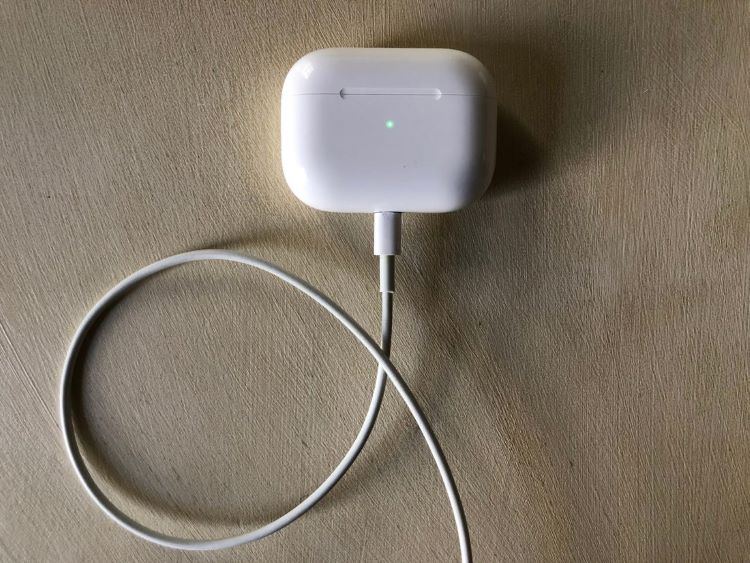
Cơ chế của việc sạc là đảm bảo có sự kết nối hộp sạc vào tai nghe. Hộp sạc được cung cấp năng lượng dựa trên điện năng của lưới điện. Hãy đảm bảo rằng cáp Lightning to USB hoặc cáp Type C - Lightning đã được cắm chắc chắc vào hộp sạc Airpods và kết nối với củ sạc. Để thêm phần chắc chắn, bạn cũng nên xem củ sạc đã được cắm đúng cách vào ổ điện hay chưa, cũng đừng quên kiểm tra xem ổ cắm điện nhà bạn có đang hoạt động bằng cách cắm sạc thử điện thoại hoặc máy tính. Ngoài ra nếu Airpods của bạn là phiên bản sạc không dây, bạn cũng có thể để cả hộp có chứa tai nghe lên đế sạc không dây cùng các thiết bị Apple khác.
Thử sạc tai nghe Airpods bằng một hộp sạc khác
Đôi khi lỗi chỉ sạc được 1 bên tai nghe không phải xuất phát từ tai nghe mà do hộp sạc của bạn đang bị hư hỏng. Khi đó, bạn có thể thử kiểm tra lỗi bằng một hộp sạc Airpods tương thích khác để xác định và khắc phục lỗi nhanh chóng.
Thay đổi cáp sạc và củ sạc khác

Bạn hãy kiểm tra kỹ đầu cáp Lightning hay củ sạc của bạn có bị hư hỏng gì hay không?
Nếu được, bạn hãy thử mượn một củ sạc và cáp sạc tương tự để xem Airpods của bạn có sạc được không. Ngoài ra việc sở hữu một bộ sạc cáp chính hãng còn giúp bạn đảm bảo được tình trạng sạc pin tốt cho Airpods.
Vệ sinh cổng sạc và điểm tiếp xúc
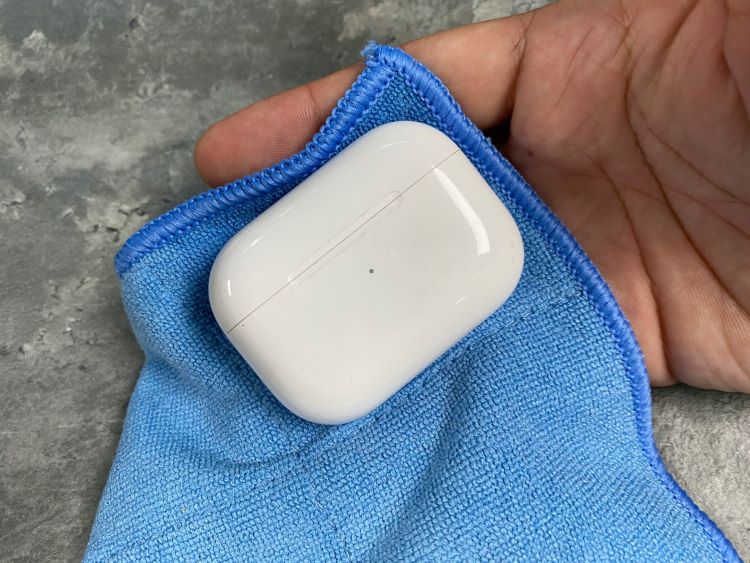
Airpods cực kỳ dễ bám bụi, việc không vệ sinh thường xuyên cũng có lẽ là nguyên nhân khiến Airpods gặp lỗi. Bụi bám vào điểm tiếp xúc của Airpods với cổng sạc sẽ làm ảnh hưởng đến sạc pin, vì vậy dẫn đến tình trạng Airpods sạc không vào pin hay sạc chậm.Vì thế bạn nên thường xuyên vệ sinh tai nghe, vừa bảo vệ sức khỏe vừa tránh gặp phải những rắc rối không cần thiết. Bạn cần chuẩn bị miếng vải nhỏ không xơ, bàn chải đánh răng lông mềm hay bàn chải kẽ răng (có thể thay thế bằng tăm bông). Tiếp đó lau và chà sạch điểm tiếp xúc của hai tai nghe Airpods, nhớ là đừng để nước dính vào. Khi đã vệ sinh, bạn có thể đặt lại tai nghe vào trong hộp sạc và kiểm tra thành quả.
Reset lại Airpods

Reset hay khôi phục cài đặt gốc Airpods là phương pháp hữu hiệu trong một số trường hợp. Cách này sẽ đưa Airpods về trạng thái ban đầu như mới mua. Khi reset, bạn sẽ mất tất cả những thiết lập trước đó, vì thế hãy cân nhắc trước khi làm việc này.
-
Bạn vào cài đặt > Bluetooth > nhấn vào biểu tượng chữ I > chọn quên thiết bị > bấm quên thiết bị một lần nữa để xác nhận.
-
Bạn bỏ tai nghe vô hộp sạc của bạn, nhấn giữ nút trên lưng hộp sạc khoảng vài giây cho đến khi thấy đèn LED nhấp nháy. Kết nối lại với điện thoại bằng cách để gần và mở nắp Airpods, nhấn Kết nối khi có bảng yêu cầu hiển thị trên màn hình.
Cập nhập Firmware
Nếu bạn dùng Airpods trong một thời gian dài, rất có thể bạn đã bỏ lỡ một bản cập nhập nào đó, việc duy nhất người dùng cần làm đó là đặt nó gần điện thoại. Để được cập nhập Firmware, bạn thực hiện những bước sau:
-
Đặt tai nghe vào trong hộp sạc. Cắm sạc cho hộp sạc.
-
Giữ khoảng cách đủ gần giữa tai nghe Airpods với thiết bị đã được ghép nối. Và hãy đảm bảo rằng điện thoại hoặc iPad của bạn có kết nối internet.
-
Sau một khoảng thời gian (khoảng 15 phút), tất cả những bản cập nhật có sẵn sẽ được cập nhật một cách tự động. Kiểm tra xem tai nghe đã được sạc hay chưa.
Thay pin cho Airpods

Nếu bạn đã thử những cách trên nhưng Airpods vẫn không sạc vô pin thì có thể pin đã bị chai pin, mau hết trong một khoảng thời gian sau đó không vào pin nữa. Hãy thay pin mới cho Airpods và sử dụng lại bình thường. Lưu ý rằng Airpods thì bạn không thể thay ở nhà nếu như không hiểu những linh kiện trong máy, chỉ một chút sơ hở thôi các linh kiện sẽ bị ảnh hưởng ngay. Hãy tìm đến những cơ sở uy tín để tránh tiền mất tật mang nhé.
Những lưu ý giúp duy trì khả năng nạp đầy pin trên Airpods
Để sử dụng chiếc Airpods hiệu quả nhất, hạn chế tình trạng sạc pin không vô, bạn cần lưu ý những điểm sau:
-
Không để Airpods nơi ẩm ướt, gần các chất lỏng vì Airpods không có tính năng chống nước cũng như thấm nước.
-
Thường xuyên vệ sinh thiết bị. Chỉ sử dụng linh kiện thay thế chính hãng.
-
Hãy cất thiết bị khi không sử dụng ở nơi an toàn, sạch sẽ. Hạn chế đến mức thấp nhất làm rơi, va đập mạnh lên tai nghe Airpods.
Airpods sử dụng cho nhu cầu nghe nhạc, tập thể dục hoặc thường xuyên đi ngoài đường thì tình trạng Airpods sạc không vào pin có lẽ sẽ khiến bạn khó chịu. Trong trường hợp bạn đã thử qua những cách trên nhưng vẫn không mang lại hiệu quả, rất có thể pin Airpods đã bị chai hoặc hư hỏng phụ kiện bên trong. Vậy hãy mang đến với Bệnh Viện Điện Thoại, Laptop 24h để được kiểm tra kỹ càng và đưa ra giải pháp khắc phục hợp lý.
Xem thêm: Giải pháp thay pin Samsung S22 để cải thiện thời lượng sử dụng thiết bị.
Xem thêm: Giải pháp thay pin Samsung S21 Ultra để kéo dài tuổi thọ thiết bị.
Xem thêm: Giải pháp thay pin Samsung A02s để kéo dài tuổi thọ thiết bị.
Bài liên quan
Monday, 22/12/2025
Sạc ngược không dây trên iPhone, mặc dù chưa được Apple công nhận công khai, nhưng từ dòng iPhone 12 trở lên đã hỗ trợ...
Monday, 22/12/2025
Chia sẻ pin iPhone là tính năng cho phép một chiếc iPhone sạc cho thiết bị khác qua cổng USB-C hoặc MagSafe. Với dòng...
Monday, 22/12/2025
Sau khi thay pin mới, nếu iPhone vẫn hao pin nhanh, nóng máy hoặc sập nguồn, nguyên nhân có thể do pin kém chất lượng,...
Sunday, 21/12/2025
Pin iPhone tụt nhanh sau khi thay màn hình, chủ yếu do màn hình linh kiện kém chất lượng, lỗi lắp đặt hoặc xung đột...











 Sửa Điện Thoại
Sửa Điện Thoại

















Hỗ trợ hỏi đáp 24/7 ( 0 bình luận )
Xem thêm
Thu gọn